今天羽化飞翔给大家带来的资源名称是【 AutoCAD Electrical 2018 】,希望能够帮助到大家。更多软件资源,访问《互联网常用软件工具资源汇总贴》。
软件介绍
Autocad Electrical 2018是Autodesk专为电器行业打造的电气控制类图形绘制软件,该版本支持简体中文版界面,添加了4K高分辨率监视器和SQL Server的支持,对符文库进行了更新,在面板布局也有优化,用户可以更加轻松的完成设计工作。ACE2018他不仅包含了CAD的所有新旧功能,还增加了创建原理图、导线编号、生成物料清单等用于自动完成电气控制工程设计任务的工具,是电气控制设计工程师必不可少的设计软件。
AutoCAD Electrical 2018 软件下载地址

AutoCAD Electrical 2018 软件安装步骤及详细教程
1.选择我们下载的安装包,右键解压。

2.解压后,右键以管理员身份运行001安装程序。

3.修改解压目录(默认解压到C盘也可以)点击确定,等待解压完成,自动跳出下一个安装界面。

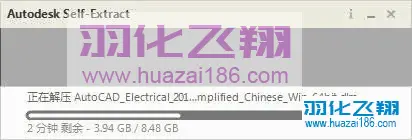
4.点击安装。
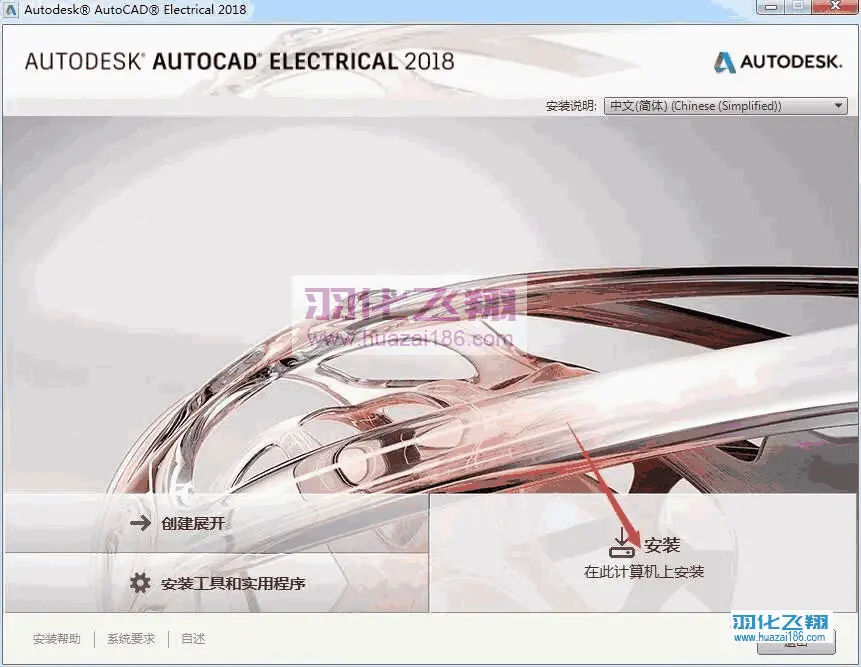
5.点击下一步。
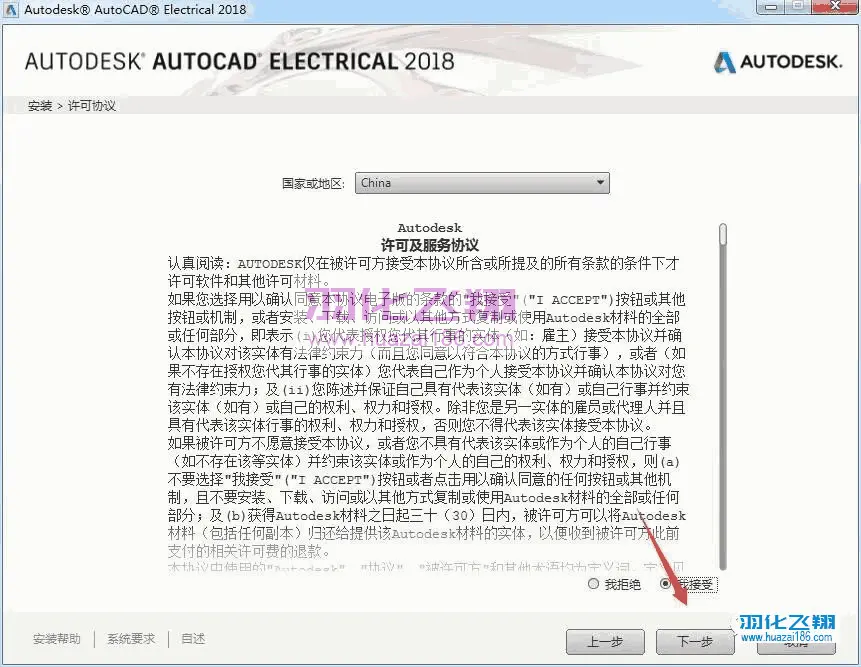
6.如需修改安装路径,直接将C修改为你需要安装到的盘,本例安装到D盘,点击安装。
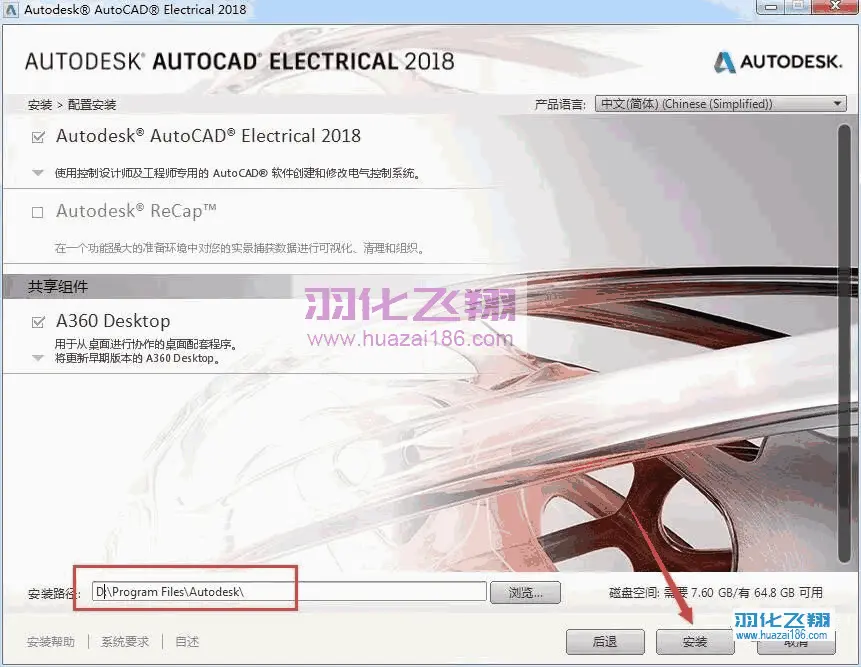
7.安装中……等待安装完成。
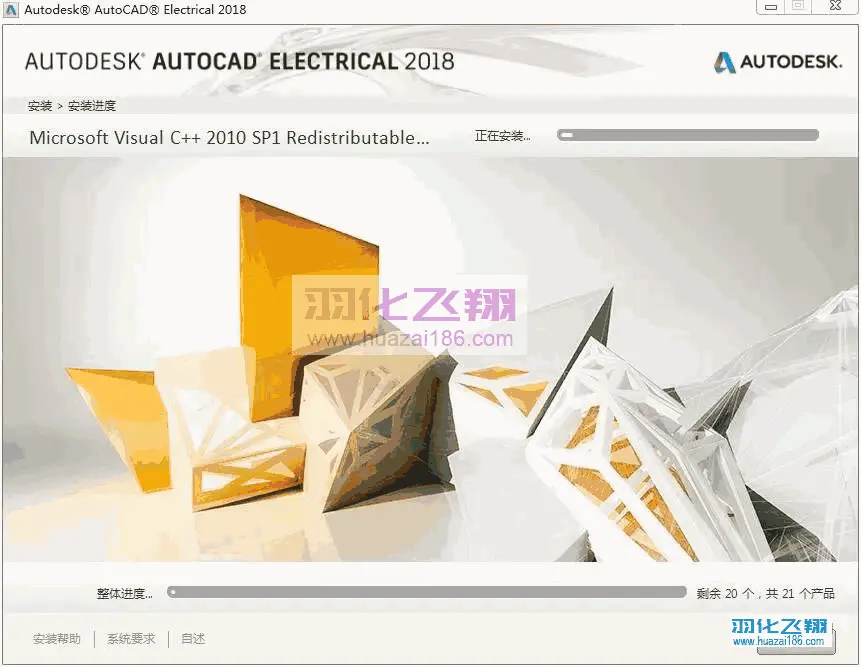
8.点击完成。
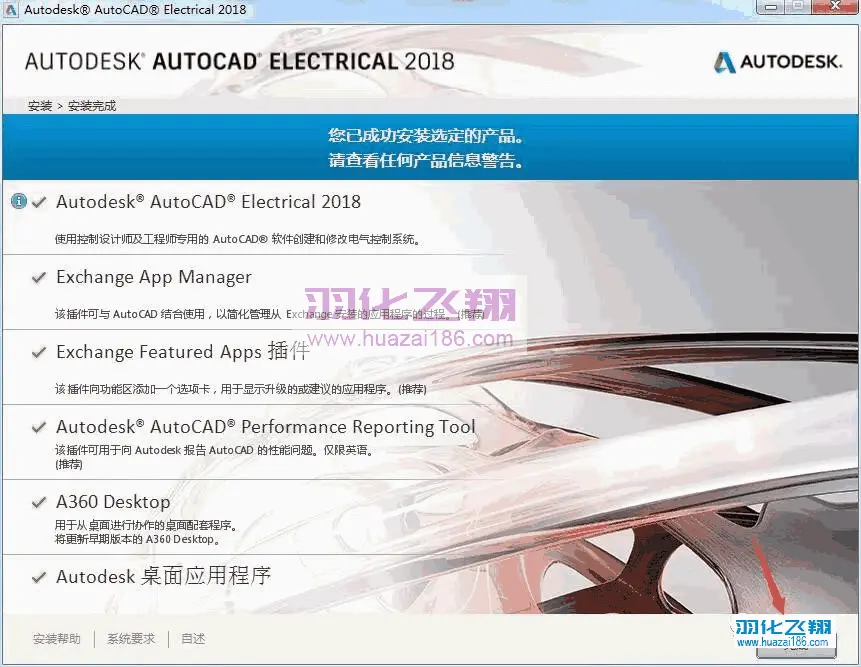
9.若有提示,点击否。
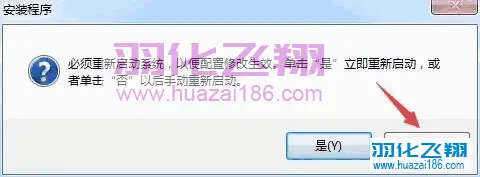
10.打开桌面CAD电气版2018软件。

11.点击输入序列号。
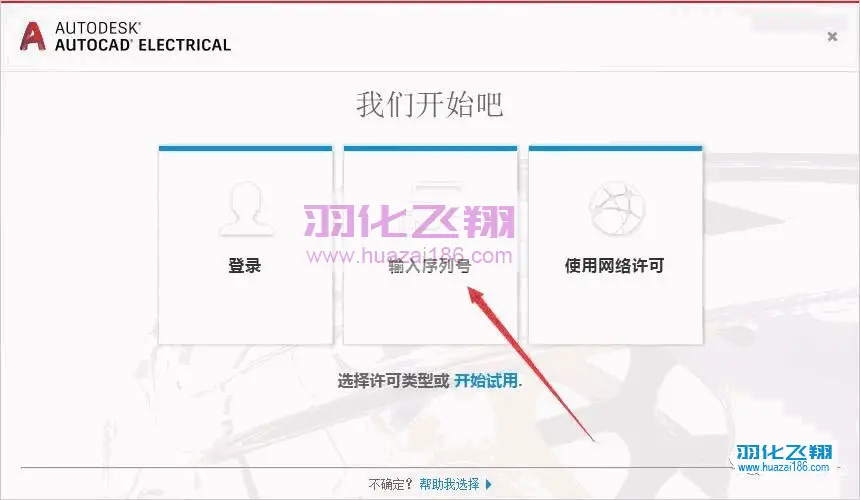
12.点击激活。
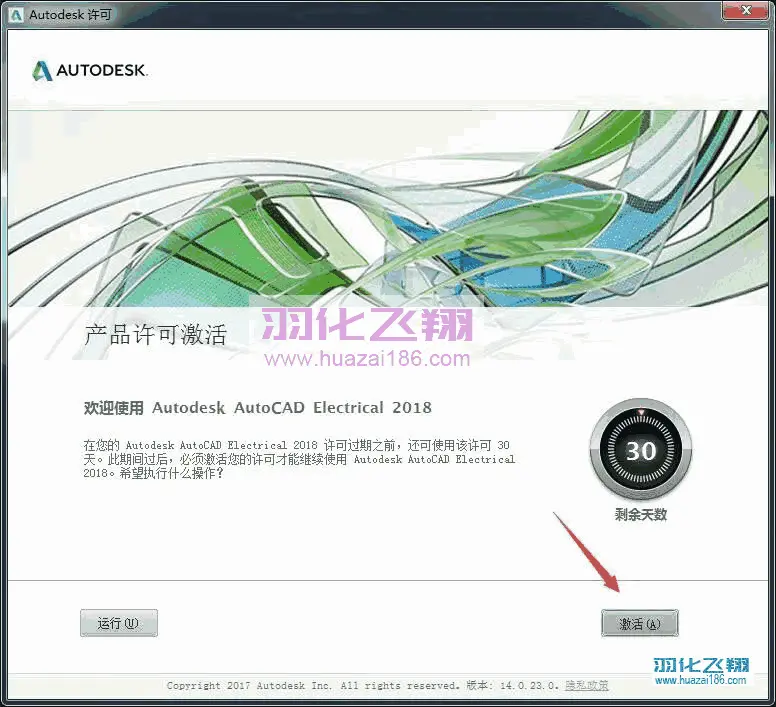
13.输入序列号666-69696969 产品密钥:225J1 点击下一步。
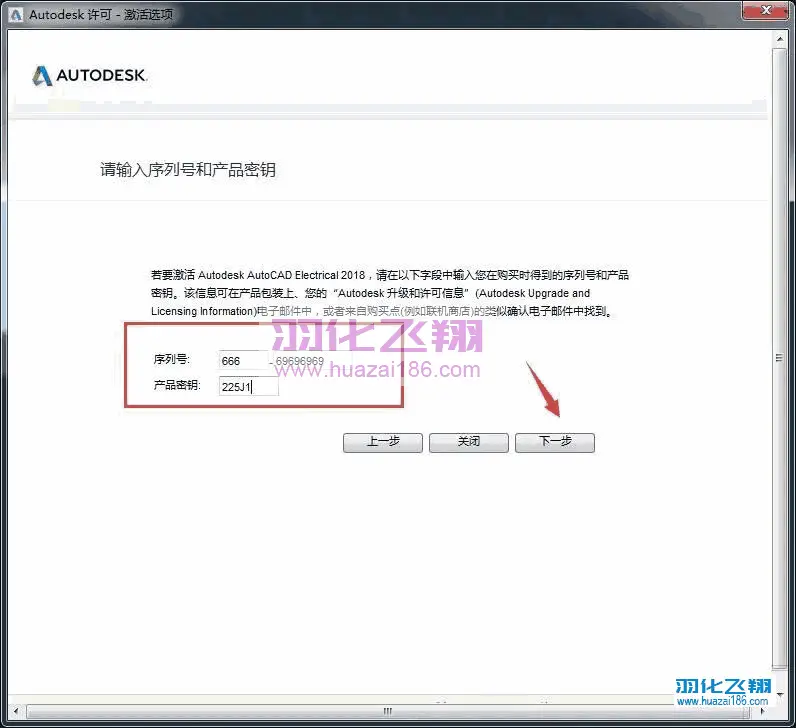
14.出现产品注册与激活提示(提示窗口可能与教程不一样),点击右上角X关闭。
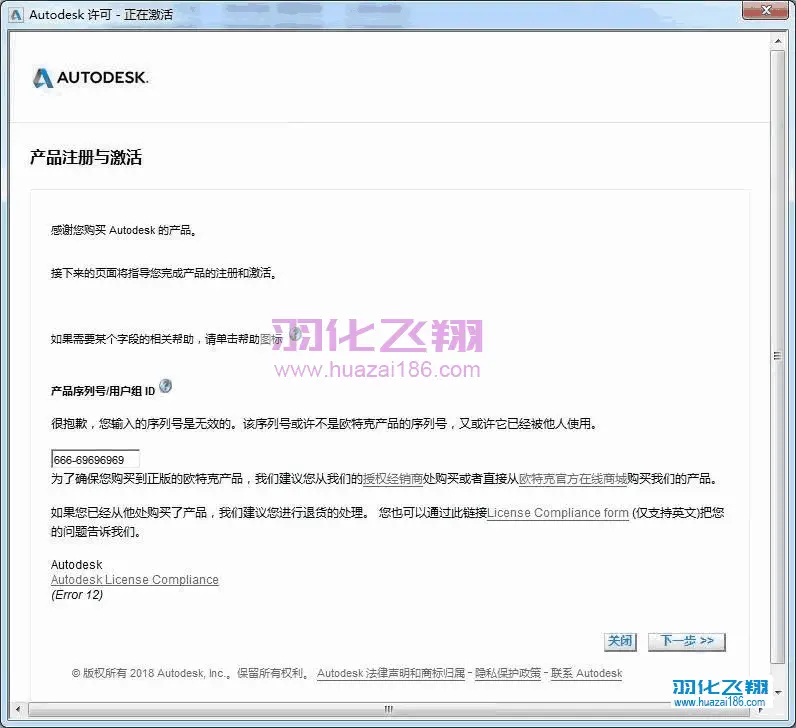
15.点击关闭后会自动回到第12步激活界面,这时重新操作第12、13步即可出现以下窗口,开始下面的破解步骤。
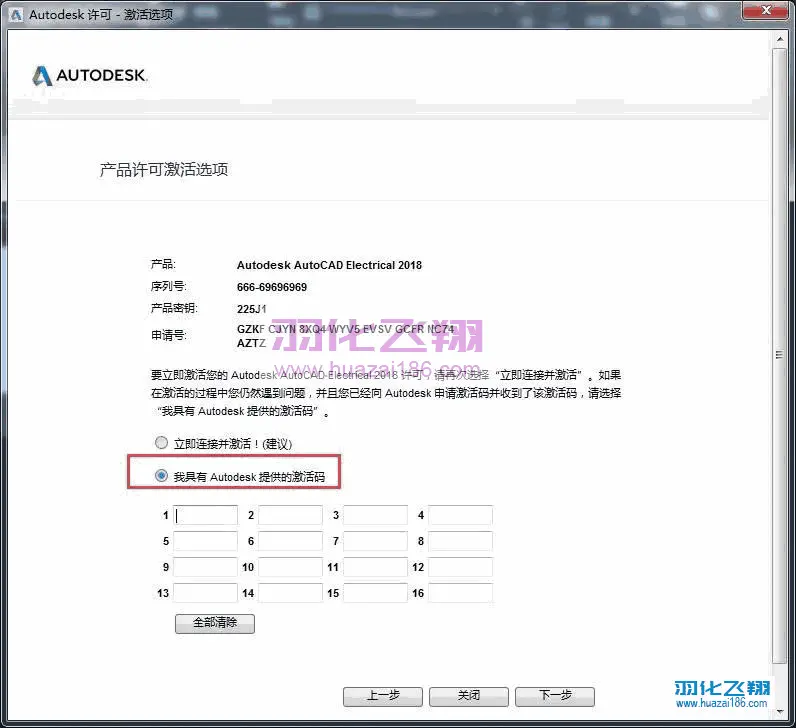
16.打开解压后的安装包,进入注册机文件夹,右键以管理员身份运行注册机。
温馨提示:
若没有注册机或打不开此程序,请关闭电脑杀毒软件和防火墙(Win10系统还需要关闭Defender实时保护)后重新解压安装包。
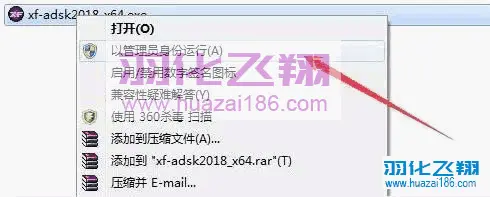
17.将“申请号”复制(ctrl+c)到”Request”框内(ctrl+v),点击“Generate”生成激活码,再点击“Patch”,在弹出的对话框点击确定。
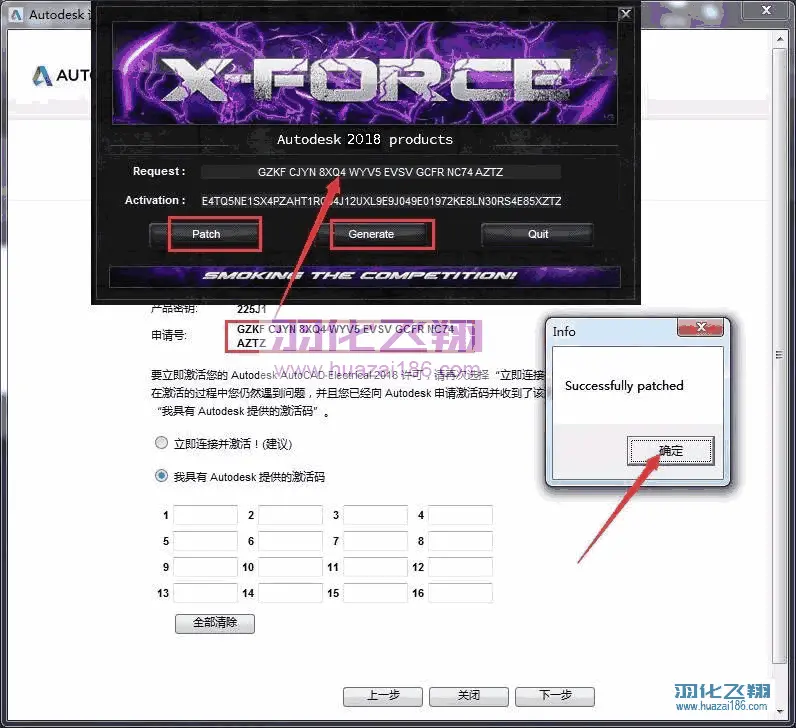
18.将得到的激活码使用快捷键Ctrl+C复制,然后使用快捷键Ctrl+V粘贴到软件的激活码输入框中,点击下一步。
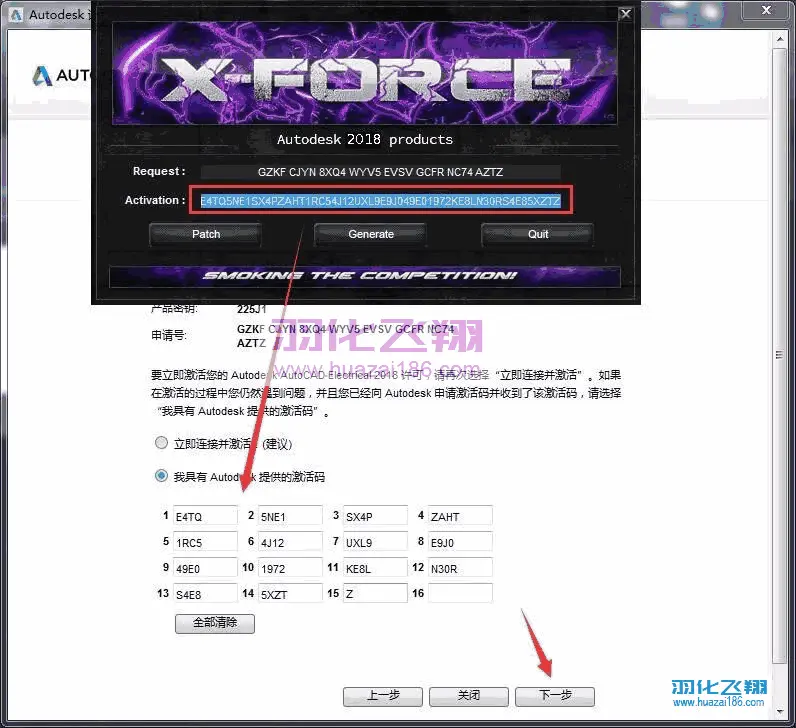
19.点击完成。
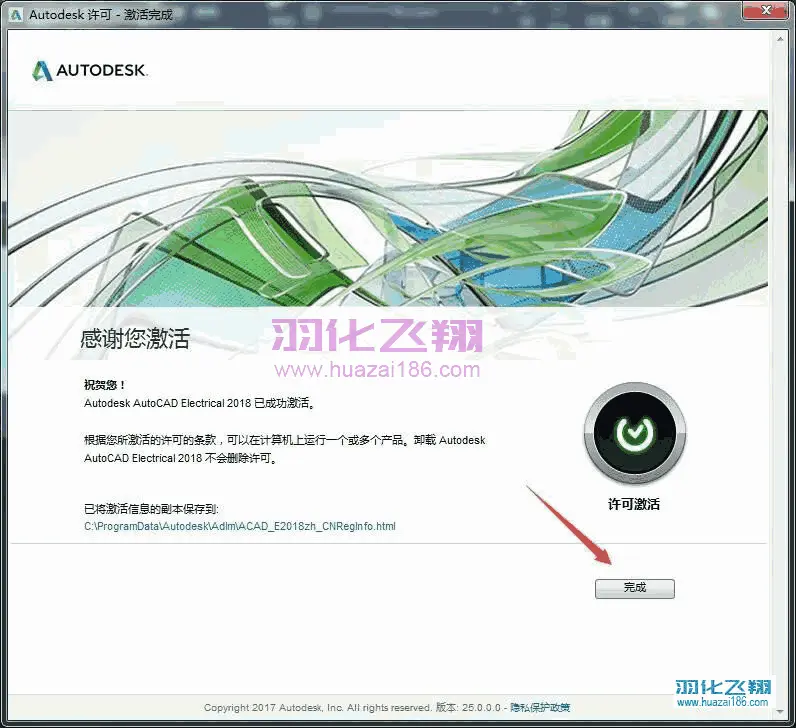
20.软件安装完成,运行界面如下。
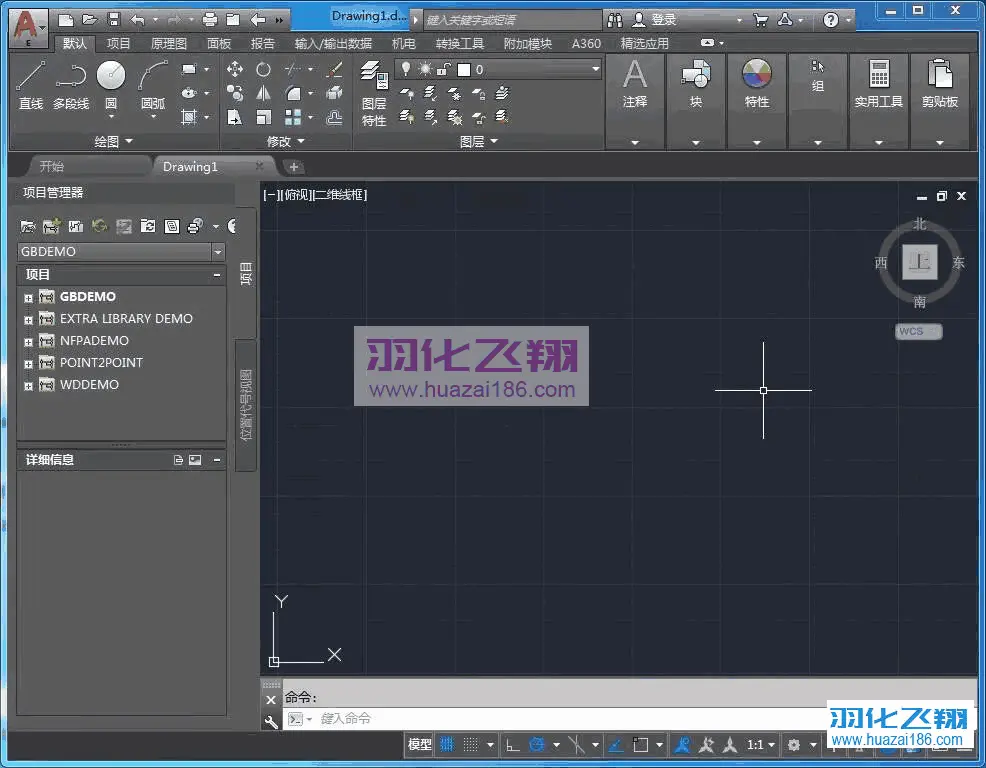
21.到此安装结束。












暂无评论内容